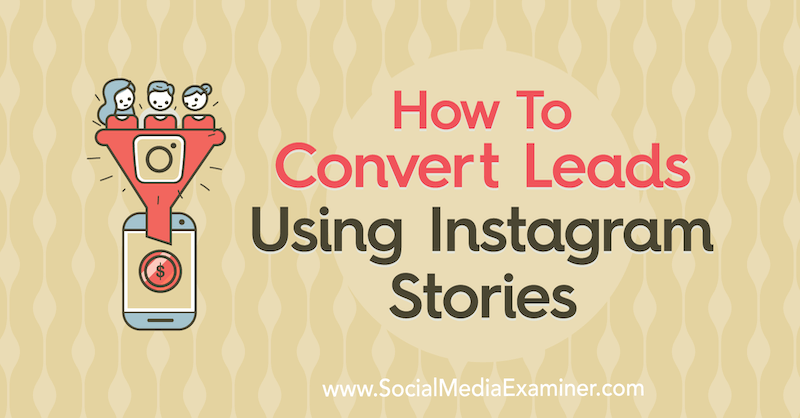Какво представлява VSync и имам ли нужда от него за игри?
игрален Microsoft Windows 10 Vsync Windows / / November 02, 2020
Последна актуализация на

VSync е функция за игри, поддържана от различни графични карти, която ви позволява да подобрите качеството на графиката в средата на играта. Ето как да го активирате.
Когато сте в средата на игра, няма нищо по-разочароващо от разкъсването на екрана. Това е мястото, където екранът ви бъгва и изглежда като пъзел в грешен ред. След известно време честото разкъсване на екрана може да разочарова геймърите и да ги отведе от света, в който играят, като им развали потапящите качества.
Ако това ви се е случило, може би ще ви е интересно да знаете, че съществува технология за борба с нея VSync. Нека да се потопим в основите на VSync, като обясним какво точно представлява, дали имате нужда от него и как да го активирате в Windows 10.
Какво е VSync?
VSync, иначе известен като Вертикална синхронизация, е проектиран да създаде гладко изживяване за геймърите, като съпостави честотата на кадрите, използвана по време на игра, с честотата на кадрите, която вашият монитор поддържа. Това може да помогне за предотвратяване на разкъсване на екрана и други визуални смущения в графиката на играта, осигурявайки гладко визуално изживяване.
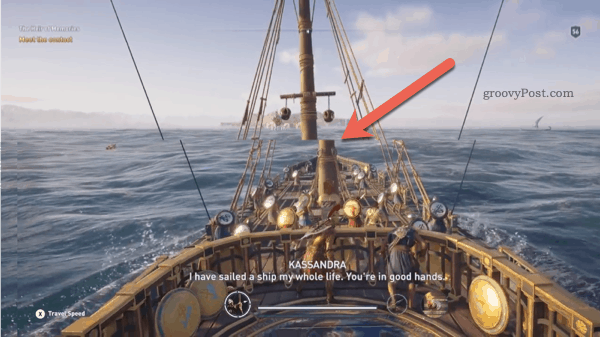
Когато графичният процесор бъде помолен да изобрази сцена, той казва на монитора да събере отделните кадри на сцена заедно, създавайки плавния видео дисплей, който ще видите. Можете да мислите за това като за флипбук, създаващ илюзия за движение. Графичният процесор ще изведе зададен брой кадъра в секунда (FPS), в зависимост от производителността на вашата система и изискванията на играта.
Мониторът трябва да е в крак с броя на кадрите, произведени от графичния процесор. Максималният брой кадри, които графичният процесор може да произведе, е свързан с неговата честота на опресняване. Монитор на 60Hz ще може да се показва до 60 FPS (кадъра в секунда).
Алтернативна технология на VSync
VSync е технологията, но има няколко алтернативни имена на марки, които може да срещнете. Много от тях предлагат същата функционалност, но може да работят с леко отличителни характеристики (в зависимост от производителя).
Например NVIDIA Адаптивна VSync функционира подобно на VSync, като ограничава изхода на кадрите в секунда, за да съответства на честотата на опресняване на монитора. Той обаче работи по-усилено от VSync, за да предотврати изоставането в производителността, причинено от променящите се честоти на опресняване. Основната функционалност на VSync може да се пребори с този проблем.
NVIDIA Бързо синхронизиране може да свърши невероятна работа за предотвратяване на цялото разкъсване на екрана и забавяне на въвеждане, постигайки това, като същевременно запазва латентността до минимум. Някои геймъри предпочитат да поддържат VSync деактивиран, тъй като нивата на латентност могат да се покачат над 100 ms, което Fast Sync може да помогне за преодоляване. За съжаление, Fast Sync работи само с графична карта от серия GTX 900 или графичен процесор от 10 серии.
Гладка VSync е проектиран да намали заекването, когато е активиран VSync и е активен Scalable Link Interface (SLI). Тук се използват два графични процесора наведнъж на един компютър. Smooth VSync леко занижава честотата на кадрите в играта и увеличава кадрите в секунда само ако устойчивостта на производителността преминава над скоростта на монитора.
Необходим ли е VSync за игри?
Чрез синхронизиране на честотата на кадрите, използвана от вашия графичен процесор и монитора, можете да предотвратите изцяло претоварване на монитора си от инструкции, с които не може да се справи. Това е, което причинява изкривявания, като разкъсване на екрана, да се появяват на вашия екран. Не е абсолютно необходимо да се наслаждавате на игри, но може да помогне за решаването на подобни проблеми.

Ограничаването на честотата на кадрите и осигуряването на съвпадение на графичния процесор и монитора помага да се гарантира, че картината е гладка. Това може да означава леко намаляване на честотата на кадрите във вашата игра, но би трябвало да подобри цялостното изживяване.
Това е особено вярно, ако често играете забързани игри (като стрелци от първо лице). В игри като тези несинхронизираната честота на кадрите може да окаже огромно напрежение върху монитора. Можете да предотвратите това, като активирате VSync в менюто с настройки на вашия производител.
Как да активирам и деактивирам VSync в Windows 10
Ако имате графична карта NVIDIA, можете да активирате (или деактивирате VSync), като направите следното:
- Отвори Меню "Старт" на Windows и отидете до Контролен панел на NVIDIA ап.
- Щракнете Управление на 3D настройки > Вертикална синхронизация в левия панел.
- Изберете Вертикална синхронизация и изберете да активирате или деактивирате опцията.
Ако имате AMD графична карта, трябва да можете да активирате или деактивирате VSync, като изпълните следните стъпки:
- Отвори Windows Startменю и отидете до AMDНастройки на Radeon (или щракнете с десния бутон върху работния плот и щракнете върху Настройки на AMD Radeon опция).
- Щракнете Игри в горната лента на менюто.
- Променете Изчакайте вертикално опресняване опция или Винаги включен (за да го активирате) или Изключено за да го деактивирате.
VSync се предлага и за геймъри, които използват вътрешен чип на графичен процесор, като IntelHD графика. За да активирате или деактивирате VSync с IntelHD графика:
- Отвори Меню "Старт" на Windows и отворете Контролен панел на графиката IntelHD. Това може да бъде достъпно и като икона на тава в областта за известия в лентата на задачите.
- В менюто на контролния панел щракнете върху 3D Общи настройки> Персонализирани настройки.
- Щракнете върху Вертикална синхронизация и изберете или На или Изключено за да го активирате или деактивирате.
В зависимост от играта може да можете да промените настройките на VSync в менюто за индивидуални настройки на играта.
Използване на VSync за игри на Windows 10
VSync може да звучи технически, но за повечето геймъри може да помогне за подобряване на качеството на играта, предлагайки по-бързо и по-ясно качество на видеото и ограничавайки броя на дефектите.
Включвайки VSync, можете да помогнете на оптимизирайте Windows 10 за геймплей, поне веднъж избра игра за игра. Ако се мъчите, можете да се настроите на игрална платформа като Steam, въпреки че може да се наложи увеличете скоростта на изтегляне на Steam ако не можете да инсталирате вашите игри достатъчно бързо.
Какво е личен капитал? Преглед за 2019 г., включително как го използваме за управление на парите
Независимо дали започвате първо с инвестиране или сте опитен търговец, Personal Capital има по нещо за всеки. Ето поглед към ...